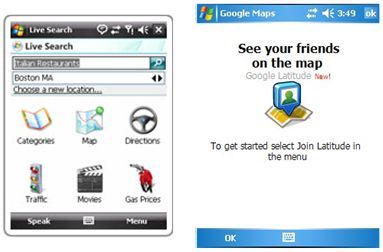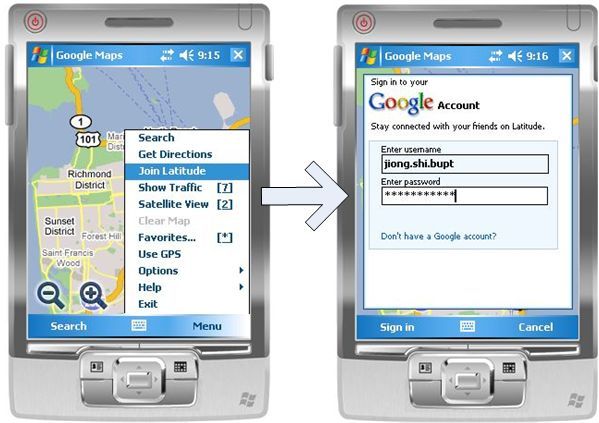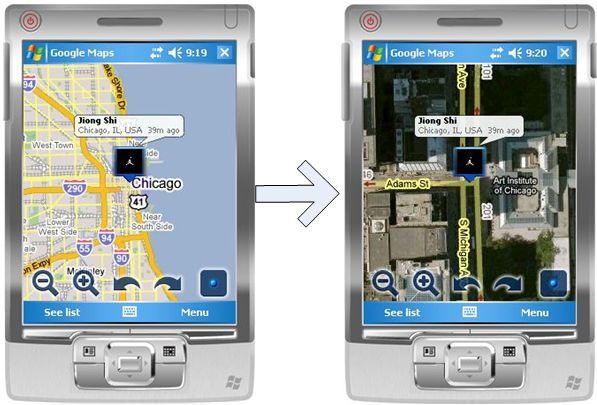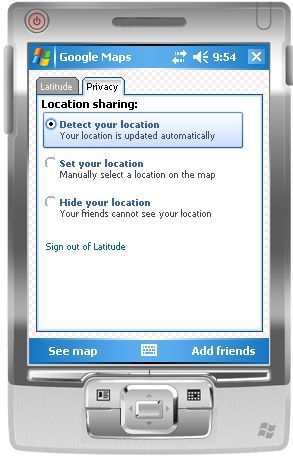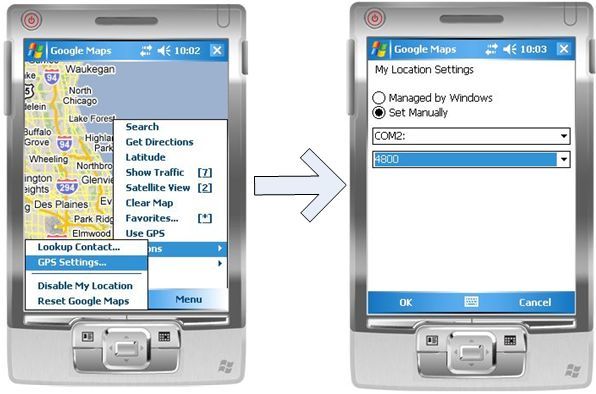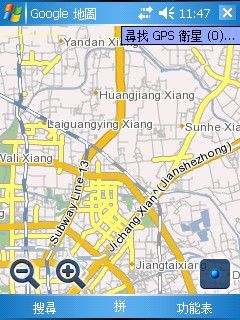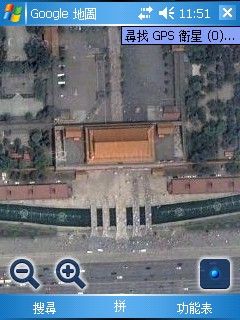与朋友分享你的位置-Google Maps with Latitude
Windows Mobile平台设备的实时定位及相关服务,微软有其杀手级的Live Search Mobile(具体可以参考马宁老师的webcast:Windows Embedded CE 导航与地图平台介绍);谷歌也有Google Maps for Windows Mobile,目前推出了新的版本,只要你有google账户,就可以和其他朋友分享你的位置了。
对于我们可以直接在设备浏览器上去Google Maps for Windows Mobile下载并安装其应用程序。首先,我尝试了使用WM5的模拟器,与PC同步以后,键入其网址,下载.cab安装包到设备本地,接着进行安装。安装后,运行程序,使用最新的latitude服务,键入我的google账户,如下图1所示:
图1:在Google Maps上登陆Google账户
作为测试,向我的另一个google账户发送邀请,在邮箱中打开该邮件,并点击接收请求以后,就可以和朋友分享你的位置了,如下图2所示:
图2:在Google Maps上显示的Google账户列表
假设Jiong Shi目前在Chicago,我就可以看到他的位置,甚至通过卫星图片来看他所处的周围地理环境,如下图3所示:
图3:在Google Maps上显示朋友的具体位置
记得去年的越狱(Prison Break)其中一个场景,那个国土安全局的Don为了方便追踪Michal等人,给他们每个人在脚踝上安了一个GPS接收器,只要Michal他们跑进大楼,Don就没有办法看到他们的位置了。因为Google Maps支持基站定位和GPS定位,所以,在GPS无法接收到信号地方,同样可以用基站来定位。当然,这样一来,我们不是没有秘密可言了嘛。其实在Google Maps上,可以选择detect your location,也可以选择hide your location,完全取决于你自己的意愿,如下图4所示:
图4:在Google Maps上显示具体位置的选项
在模拟器上试用了一下以后,我决定安装在真实设备上试试。将刚才下载过来的GoogleMaps_compressed.CAB文件从模拟器的My Documents目录中拷贝到我的真实设备上进行安装。他们应该对安装文件做了本地化处理,因为在我的WM5中文版系统上,安装的应用程序字体是繁体的。因为我的设备没有Phone功能,恰好有GPS,所以就打开GPS,并且设置好实际的COM端口,如下图5所示:
图5:在GPS中设定硬件参数
或者通过Google Maps的设置,如下图6所示:
图6:在Google Maps上设定GPS硬件参数
果然,GPS定位以后,就在屏幕上看到我的位置信息了,如下图7所示:
图7:在Google Maps上看到我的位置
还可以看到北京地图和天安门,如下图8所示:
图8:在Google Maps上看到的地图和卫星图
我的设备是通过电脑来连接网络的,所以使用的时候有点尴尬,要跑上窗台去定位GPS,然后回来连上ActiveSync下载地图数据。大家有Wifi或者Phone功能的话,就方便多了。不过我只是做测试,能够证实好用就OK了。
参考链接:
Microsoft:Live Search Mobile
马宁:Windows Embedded CE 导航与地图平台介绍
Google:Google Maps for Windows Mobile
转自:http://www.cnblogs.com/dearsj001/archive/2009/02/08/1386481.html